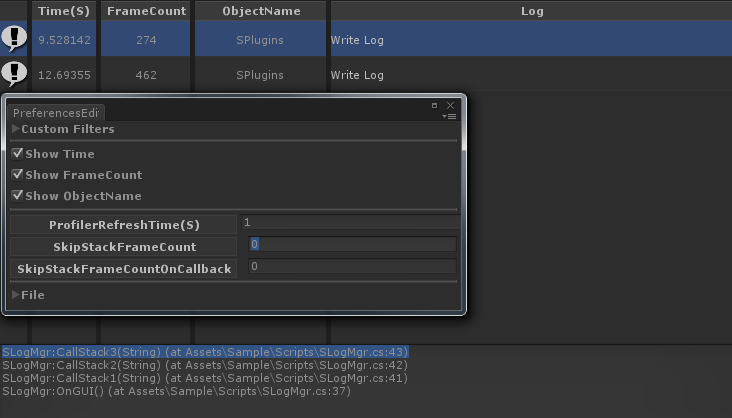아이템 타입에 따른 처리 방법
구글플레이에서 인앱결제 시스템으로 제공해주는 아이템타입
 |
| 구글 개발자 콘솔에서 아이템 추가시 선택가능 |
 |
| 아이템 추가 완료후 화면 |
1. 관리되는 제품(소모 불가능 제품)
- 한번 구매후 다시 구매할수 없는 상품 입니다.(프리미엄 계정및, 광고 제거 아이템)2.관리되지 않는 제품(소모 가능 제품)
- 소모후 다시 구매가 가능한 상품 입니다. (게임머니, 특수 기능 아이템)3. 구독 제품
- 월, 년 기준으로 일정금액이 지속적으로 청구되는 상품 입니다.아이템 타입에 따른 처리 방법
 |
| 아이템 타입에 따른 구매 처리 방식 |
1. 관리되는 제품(소모 불가능 제품)
- 클라이언트 실행시 구글빌링서버에 인벤토리 정보를 요청하여 관리되는 제품의 구매정보가 있거나, 관리되는 제품을 구매 완료 했을 경우 해당 유료 아이템을 적용, 사용하도록 합니다
2. 관리되지 않는 제품(소모 가능 제품)
- 클라이언트 실행시 구글빌링서버에 인벤토리 정보를 요청하여 관리되지 않는 제품의 구매정보가 있거나, 관리되지 않는 제품을 구매 완료했을 경우 해당 유료 아이템을 사용하고 구글 빌링서버에 소모통보(Consume) 를 해야 다시 재구매가 가능합니다.
3. 구독 제품
- 클라이언트 실행시 구글빌링서버에 인벤토리 정보를 요청하여 구독 제품의 구매 정보가 있거나, 구독 제품을 구매 완료 했을 경우 해당 유료 아이템을 적용, 사용 하도록 합니다